Sådan ændres Office 2013-farvetema

Ændring af farvetema i Office 2013 var ikke muligt før Office 2013 RTM-udgivelsen. Gode nyheder er, at det er muligt, og her er det, hvordan man gør det.
Ændring af farvetema i Office 2013 inklusiveOutlook 2013, Word, Excel var først muligt, før den endelige RTM-udgivelse, som ikke er tilgængelig på Technet- og volumenlicenswebsteder hos Microsoft. Dette har været et meget ømt emne med Office 2013-forhåndsvisning, da det hvide tema har været ret smertefuldt på øjnene. Så det at ændre farverne var den første ting, jeg kontrollerede efter installationen af RTM, og jeg er glade for at meddele, at det ER muligt, og her er hvordan man gør det.
Igen - Dette fungerer kun med Office 2013 RTM “Release to Manufacturer”. Du kan ikke ændre temafarverne i Eksempelvisningen.
Start Outlook 2013 (eller Word eller Excel ...), og klik på Fil> Indstillinger.
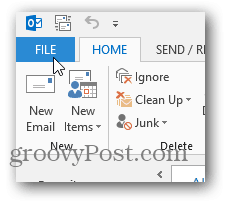
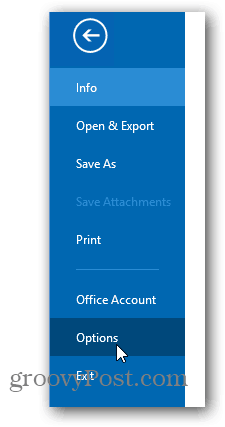
Klik på fanen Generelt pil ned under Office Theme for at vælge en ny Office Color. Hvide, lysegrå og mørkegrå er de tilgængelige indstillinger.
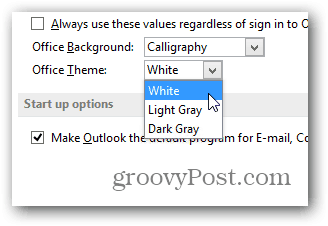
Når du har valgt et nyt farvetema, får det virkning i alle Office-apps inklusive Outlook 2013, Word 2013, Excel 2013 osv. Her er et par skærmbilleder af det nye look.
Klik for at forstørre:
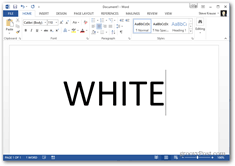
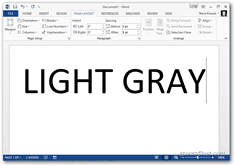
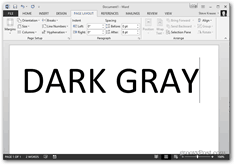
Personligt er min favorit den lysegrå,dog blev jeg også meget vant til det hvide farvetema. Microsoft prøver tilsyneladende at opretholde et særligt udseende, idet farverne er relativt begrænset i forhold til Office 2010.
![Sådan ændres kalenderfarve i Outlook 2013 [Screencast]](/templates/tips/dleimages/no_image.jpg)








Efterlad en kommentar